截图软件截图标注工具快捷键如何设置与使用?
截图软件截图标注工具快捷键
如果你正在寻找一款支持截图后快速标注,并且能通过快捷键高效操作的工具,那么以下几个工具和它们的快捷键使用方法非常适合你,即使你是完全的新手也能快速上手。
1. Snipaste(推荐)
特点:轻量、免费、功能强大,支持截图后直接贴图到桌面,标注工具非常齐全。
安装:官网下载安装包,一键安装即可,无广告。
常用快捷键:
- 截图:F1(默认,可自定义)
按下后进入截图模式,鼠标框选区域,松开后自动进入标注界面。
- 贴图:F3
截图后按此键,图片会“贴”在屏幕上,可拖动、缩放、旋转,适合对比或临时参考。
- 标注工具:
截图后,工具栏会显示画笔、箭头、文字、马赛克等工具,直接点击使用,无需额外快捷键。
操作提示:标注时可用鼠标滚轮调整画笔粗细,按住Shift可画直线。
2. Windows自带截图工具(Win10/11)
特点:系统自带,无需安装,适合简单标注。
快捷键:
- 截图并标注:Win + Shift + S
按下后选择区域截图,截图后会自动保存到剪贴板,并弹出“截图与草图”窗口。
- 标注操作:
在“截图与草图”窗口中,顶部工具栏有画笔、荧光笔、橡皮擦等工具,点击即可使用。
保存:标注完成后点击“另存为”即可保存图片。
3. ShareX(高级用户)
特点:功能极强,支持自定义工作流程,适合需要复杂操作的用户。
安装:官网下载,安装后需简单配置。
常用快捷键:
- 截图:Ctrl + Print Screen(默认,可自定义)
截图后自动进入编辑界面,支持多种标注工具。
- 快速标注:
编辑界面中,左侧工具栏有矩形、椭圆、箭头、文字等工具,点击后直接在图片上操作。
高级功能:支持OCR文字识别、GIF录制等,适合进阶需求。
4. 微信/QQ截图(轻量级)
特点:无需额外安装,适合临时使用。
快捷键:
- 微信:Alt + A(需微信登录)
- QQ:Ctrl + Alt + A(需QQ登录)
标注操作:
截图后工具栏会显示画笔、箭头、马赛克等工具,点击即可使用,标注完成后可保存或复制。
操作小贴士
- 快捷键自定义:大部分工具(如Snipaste、ShareX)支持修改快捷键,可在设置中调整为更顺手的组合。
- 标注效率:标注时多用“Shift”键画直线,用鼠标滚轮调整画笔粗细,能大幅提升效率。
- 保存路径:建议设置默认保存路径(如桌面),避免截图后找不到文件。
如果你是新手,推荐从Snipaste或Windows自带工具开始,它们操作简单,功能足够日常使用。如果需要更专业的功能,可以尝试ShareX。希望这些工具和快捷键能帮你高效完成截图和标注任务!
截图软件截图标注工具常用快捷键有哪些?
很多截图软件都带有截图标注功能,不同软件常用快捷键会存在差异,下面以常见的Snipaste、FastStone Capture为例介绍常用快捷键:
Snipaste截图及标注常用快捷键
截图相关
- 开始截图:默认情况下,按下
F1键就可以快速启动截图功能。这个快捷键设计得很方便,当你需要快速截取屏幕上的某个区域时,只需按下F1,鼠标指针会立即变成十字形状,你就可以拖动鼠标来选择要截取的区域了。比如,你在浏览网页时看到一段重要的文字或一张好看的图片,想要截取下来,按下F1就能马上开始操作。 - 贴图:截图完成后,按下
F3可以将截图贴到屏幕上。贴图功能非常实用,它可以让截图以悬浮窗口的形式显示在屏幕上,不会影响你继续操作其他程序。例如,你在写文档时需要参考截图中的内容,将截图贴出来后,就可以一边看截图一边写文档,无需在多个窗口之间来回切换。
标注相关
- 矩形标注:在截图状态下,按下
R键可以快速绘制矩形。这个功能常用于框选截图中的重点内容,比如你想要突出显示一段文字或一个图形,用矩形框起来可以让它更加醒目。 - 椭圆标注:按下
E键能够绘制椭圆。椭圆标注可以用于圈出一些特定的元素,例如在一张图片中圈出某个物体,起到强调的作用。 - 箭头标注:按下
A键可以绘制箭头。箭头标注非常适合用来指示方向或引导视线,比如你在讲解一个流程图时,可以用箭头标注来连接各个步骤,让读者更清楚地理解流程的走向。 - 文字标注:按下
T键可以在截图上添加文字。添加文字标注可以让你对截图内容进行详细的说明,比如给一张图表添加标题或解释某些数据的含义。 - 撤销标注:如果不小心标注错了,按下
Ctrl + Z组合键可以撤销上一步的标注操作。这个快捷键和大多数软件的撤销操作一样,非常方便,让你在标注过程中可以随时纠正错误。
FastStone Capture截图及标注常用快捷键
截图相关
- 捕获活动窗口:按下
Alt + Print Screen组合键可以快速捕获当前正在活动的窗口。这个快捷键在你想要截取某个特定窗口的内容时非常有用,比如你只想截取一个打开的文档窗口,而不想包含桌面上的其他元素,使用这个快捷键就能轻松实现。 - 捕获矩形区域:按下
Print Screen键后,鼠标会变成十字形状,你可以拖动鼠标选择要截取的矩形区域。这种方式和Snipaste的截图方式类似,但FastStone Capture在截图后还会弹出一个小菜单,让你选择后续的操作,比如保存截图、发送到邮件等。 - 捕获全屏:按下
Ctrl + Print Screen组合键可以捕获整个屏幕。当你需要截取整个桌面的内容时,这个快捷键就派上用场了。
标注相关
- 画线:在截图后的编辑界面中,按下
L键可以选择画线工具。画线工具可以用于在截图上绘制直线,比如你想要在一张图片上划分区域,就可以用画线工具来绘制线条。 - 添加文本:按下
T键可以添加文本。和Snipaste一样,添加文本标注可以让你对截图内容进行说明。 - 高亮显示:按下
H键可以选择高亮工具。高亮工具可以将截图中的某些部分用亮色标记出来,起到突出显示的作用,比如你想要强调一段重要的文字,用高亮工具标记后,这段文字会更加显眼。 - 保存截图:完成截图和标注后,按下
Ctrl + S组合键可以快速保存截图。你可以选择保存的格式和路径,方便后续使用。
不同版本的软件可能在快捷键设置上会有一些小的调整,如果发现快捷键不起作用,可以查看软件的设置选项,确认快捷键是否被修改,或者恢复默认设置。
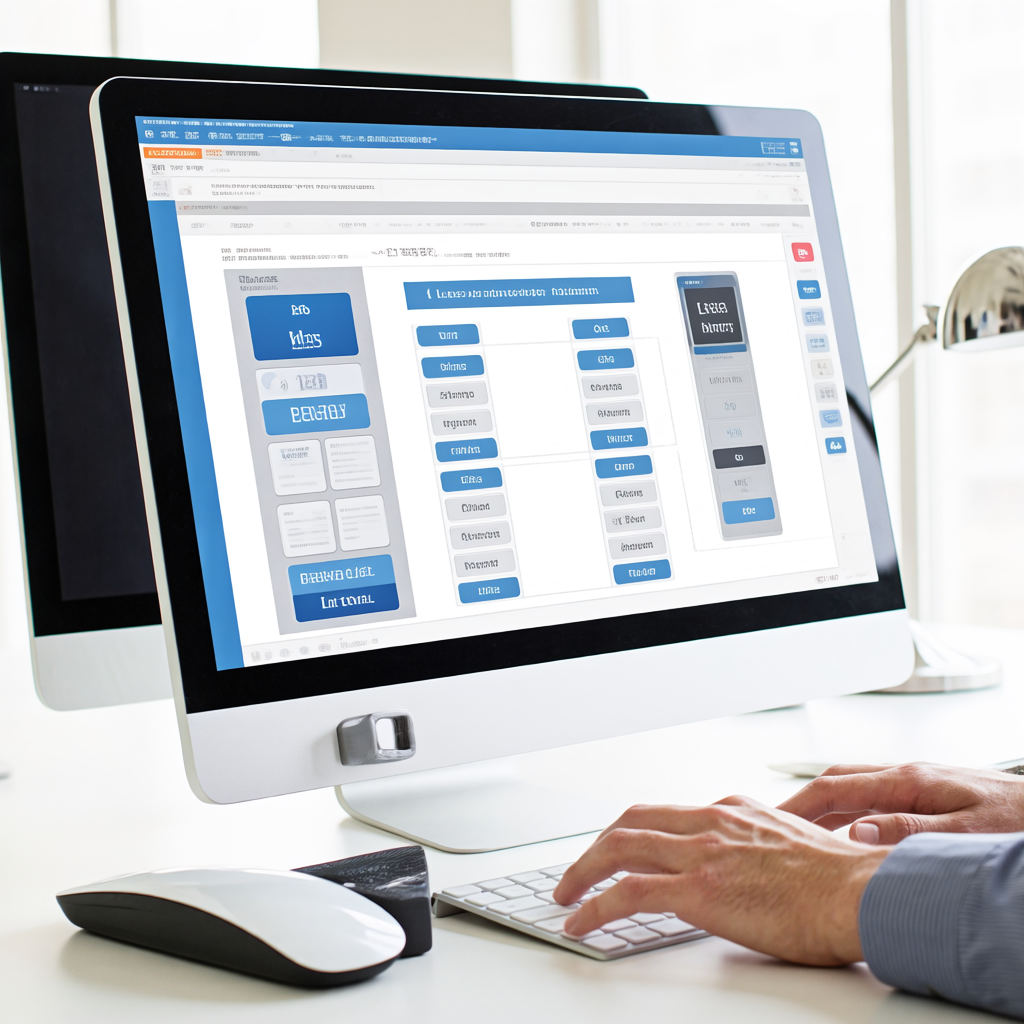
不同系统下截图标注工具快捷键一样吗?
在探讨不同系统下截图标注工具的快捷键是否一样这个问题时,需要明确不同操作系统有着各自的特点和设定。常见的操作系统有Windows系统、macOS系统以及Linux系统等,不同系统对于截图标注工具快捷键的设定存在差异。
对于Windows系统,常用的截图工具是系统自带的截图工具或者一些第三方截图软件。系统自带的截图工具,比如使用“Win + Shift + S”组合键可以快速调出截图功能,在截取图片后,如果使用的标注工具是软件自带的,其标注快捷键通常是软件开发者设定的,不同软件可能不同。以Snipaste为例,在截图后,按“F1”可以调出标注界面,然后可以使用“T”键添加文字标注,“R”键绘制矩形等。
macOS系统同样有自己的截图和标注方式。使用“Command + Shift + 3”可以全屏截图,“Command + Shift + 4”可以进行区域截图。截图后,如果是系统自带的预览功能进行标注,点击工具栏中的标注工具,比如添加文字标注,可以通过点击预览界面中的“T”图标来实现,并没有像Windows系统软件那样有特定的快捷键来快速调出标注功能,不过一些第三方截图软件在macOS上也会有自己设定的快捷键,例如Skitch,它有自己一套标注相关的快捷键。
Linux系统的情况更为复杂,因为Linux有众多不同的发行版,如Ubuntu、Fedora等。不同的发行版可能默认安装的截图和标注工具不同,其快捷键也各有差异。例如在Ubuntu系统中,使用“Print Screen”键可以进行全屏截图,截图后如果使用GIMP等图像处理软件进行标注,其标注快捷键也是按照GIMP软件自身的设定,比如“Shift + T”可以添加文字标注。
所以说,不同系统下截图标注工具的快捷键通常是不一样的。这是因为不同系统有着不同的设计理念和操作逻辑,同时不同软件开发者也会根据自己软件的特点和使用场景来设定快捷键。如果想要在不同系统下使用截图标注工具,需要去熟悉和掌握对应系统和软件所设定的快捷键,这样才能更高效地进行截图和标注操作。
如何自定义截图标注工具的快捷键?
如果你想自定义截图标注工具的快捷键,可以根据你使用的具体工具来操作,因为不同工具的设置方式可能略有不同。下面我将详细介绍几种常见工具的自定义快捷键方法,帮助你轻松完成设置。
一、Snipaste(Windows/macOS)
Snipaste 是一款功能强大的截图和标注工具,支持自定义快捷键。
- 打开 Snipaste 软件,在系统托盘中找到它的图标,右键点击。
- 在弹出的菜单中选择“首选项”。
- 进入“控制”选项卡,在这里你可以看到所有默认的快捷键设置。
- 点击你想要修改的快捷键旁边的输入框,然后按下你希望设置的新键组合。
- 修改完成后,点击“确定”或“应用”按钮保存设置。
二、Windows 系统自带截图工具
Windows 系统自带的截图工具也支持一定程度的快捷键自定义,不过功能相对有限。
- 打开“设置”应用,可以通过开始菜单找到它。
- 在设置中,选择“游戏”选项。
- 进入“游戏栏”设置,这里你可以看到“录制游戏剪辑、截图和广播”的快捷键设置。
- 虽然这主要是针对游戏录制的,但其中的截图快捷键也可以用于一般截图。点击相应的输入框,按下你想要设置的新键组合。
- 修改完成后,关闭设置窗口即可。
三、第三方截图工具(如 FastStone Capture)
对于 FastStone Capture 这样的第三方截图工具,自定义快捷键的方法也很简单。
- 打开 FastStone Capture 软件。
- 在软件界面中找到“设置”或“选项”菜单,点击进入。
- 在设置菜单中,寻找与“快捷键”或“热键”相关的选项。
- 进入快捷键设置界面后,你可以看到所有可自定义的快捷键列表。
- 点击你想要修改的快捷键,然后按下你希望设置的新键组合。
- 修改完成后,点击“确定”或“应用”按钮保存设置。
四、通用建议
- 在自定义快捷键时,建议选择一些不容易与其他软件冲突的键组合,比如使用 Ctrl+Shift+字母 或 Ctrl+Alt+数字 的组合。
- 如果你经常使用多个截图和标注工具,尽量为每个工具设置不同的快捷键,以避免混淆。
- 修改完快捷键后,建议立即进行测试,确保新设置的快捷键能够正常工作。
通过上述方法,你可以轻松自定义截图标注工具的快捷键,让你的截图和标注工作更加高效和便捷。无论你使用的是哪种工具,只要按照相应的步骤进行操作,就能轻松完成快捷键的自定义设置。
截图标注工具快捷键失效怎么办?
当你在使用截图标注工具时遇到快捷键失效的问题,别着急,下面为你详细介绍解决办法。
检查快捷键设置
第一步,打开你所使用的截图标注工具。通常在工具的菜单栏里会有“设置”或者“选项”这样的选项,点击它。在设置界面中,仔细查找与“快捷键”相关的设置项。有些工具可能会把快捷键设置单独列在一个子菜单里,比如“快捷键管理”或者“键盘映射”。进入这个设置区域后,查看当前为各个功能设置的快捷键是否和你平时使用的相符。有可能是在不经意间,你不小心修改了快捷键的设置,导致现在按的快捷键和实际生效的不一致。如果发现快捷键设置错误,直接在这里进行修改,改成你习惯使用的快捷键组合,然后保存设置。
查看软件冲突
软件冲突也是导致快捷键失效的常见原因之一。你要想一想,最近有没有安装新的软件。有些软件可能会占用相同的快捷键组合,从而使得截图标注工具的快捷键无法正常工作。比如,某些输入法软件、办公软件或者其他图像处理软件可能会和截图标注工具的快捷键产生冲突。你可以尝试暂时关闭其他正在运行的软件,只保留截图标注工具,然后再次测试快捷键是否有效。如果快捷键恢复正常了,那就说明是软件冲突导致的。接下来,你可以逐个打开之前关闭的软件,通过不断测试来确定到底是哪个软件和截图标注工具产生了冲突。找到冲突软件后,你可以选择修改冲突软件的快捷键设置,或者修改截图标注工具的快捷键设置,让它们不再使用相同的快捷键组合。
更新或重新安装工具
如果上述方法都没有解决问题,那么有可能是截图标注工具本身出现了问题。有可能是软件版本过旧,存在一些已知的快捷键相关的漏洞。你可以前往该工具的官方网站,查看是否有新的版本可供下载。如果有新版本,下载并安装它。安装完成后,再次测试快捷键是否恢复正常。如果更新版本后问题依旧存在,或者该工具已经是最新版本,那么你可以考虑重新安装这个截图标注工具。在重新安装之前,建议先卸载原来的工具,确保卸载过程干净彻底,删除所有相关的文件和注册表项(如果你知道如何操作的话,或者使用一些专业的卸载工具来帮助你)。然后从官方网站下载最新版本的安装包,重新进行安装。安装完成后,测试快捷键是否可以正常使用。
检查系统设置
有时候,系统的设置也可能会影响到截图标注工具的快捷键。例如,某些系统级别的快捷键设置可能会覆盖应用程序的快捷键。你可以进入操作系统的设置界面,查找与“键盘”或者“快捷键”相关的设置项。在Windows系统中,你可以在“控制面板”的“轻松使用设置中心”里查看是否有相关的快捷键设置。在Mac系统中,你可以在“系统偏好设置”的“键盘”选项中进行查看。检查这些系统设置,看看是否有和截图标注工具快捷键冲突的设置,如果有,进行相应的修改。
通过以上这些步骤,应该能够解决截图标注工具快捷键失效的问题。希望这些方法对你有所帮助,让你能够顺利地使用截图标注工具进行工作。
有哪些截图软件截图标注功能快捷键操作简便?
如果你正在寻找操作简便且带有截图标注功能的截图软件,以下这几款软件能满足你的需求,它们都支持快捷键操作,让截图和标注变得轻松高效。
Snipaste
Snipaste 是一款功能强大且免费的截图工具,特别适合需要快速截图和标注的用户。它支持多种截图方式,比如全屏截图、窗口截图、区域截图等。
- 快捷键操作:默认的截图快捷键是 F1,按下后即可进入截图模式,你可以用鼠标选择需要截取的区域。截图完成后,按下 F3 就能将截图贴到屏幕上,方便你进行后续的标注操作。
- 标注功能:标注工具非常丰富,包括矩形、椭圆、箭头、文字、马赛克等。你可以在截图上添加各种形状和文字说明,还能调整标注的颜色、粗细和透明度。例如,用箭头指向重要内容,用矩形框住关键区域,再配上文字解释,让截图更加清晰明了。
- 操作简便性:软件界面简洁,操作逻辑清晰,即使是新手也能快速上手。而且它还支持自定义快捷键,你可以根据自己的习惯设置截图和贴图的快捷键,让操作更加个性化。
FastStone Capture
FastStone Capture 是一款经典的截图软件,功能全面且稳定。它不仅能截图,还具备屏幕录制、图像编辑等多种功能。
- 快捷键操作:默认的截图快捷键是 Print Screen 键,按下后可以选择全屏截图、活动窗口截图或自定义区域截图。如果你想进行滚动截图(比如截取长网页),可以按下 Ctrl + Alt + Print Screen 组合键。
- 标注功能:标注工具种类繁多,有线条、箭头、矩形、椭圆、文字、高亮等。标注时,你可以选择不同的颜色和线型,让标注更加醒目。比如,用红色箭头突出重点,用黄色高亮显示关键信息。此外,它还支持添加水印和边框,让截图更加专业。
- 操作简便性:软件的操作流程简单易懂,截图后会自动弹出编辑窗口,你可以直接在窗口中进行标注和编辑。而且它还支持将截图保存为多种格式,如 BMP、JPEG、PNG 等,方便你根据需求选择。
腾讯截图
腾讯截图是腾讯推出的一款轻量级截图工具,与腾讯的其他产品集成度高,使用起来非常方便。
- 快捷键操作:默认的截图快捷键是 Ctrl + Alt + A,按下后即可进行截图。截图过程中,你可以通过鼠标拖动选择截图区域,还能使用快捷键进行一些简单操作,比如 Ctrl + 鼠标滚轮 可以放大或缩小截图区域。
- 标注功能:标注工具包括矩形、圆形、箭头、文字、马赛克等。标注时,你可以调整标注的大小、颜色和透明度。例如,用绿色箭头指示方向,用蓝色文字添加说明。此外,它还支持将截图分享到腾讯的其他产品,如 QQ、微信等,方便你快速与他人交流。
- 操作简便性:软件安装包小,运行速度快,不会占用太多系统资源。而且它的界面简洁,操作流程简单,即使是第一次使用的用户也能快速掌握。
这几款截图软件都具有操作简便、标注功能丰富的特点,你可以根据自己的需求和使用习惯选择适合自己的软件。希望这些信息能帮助你找到满意的截图工具,让你的截图和标注工作更加高效。




